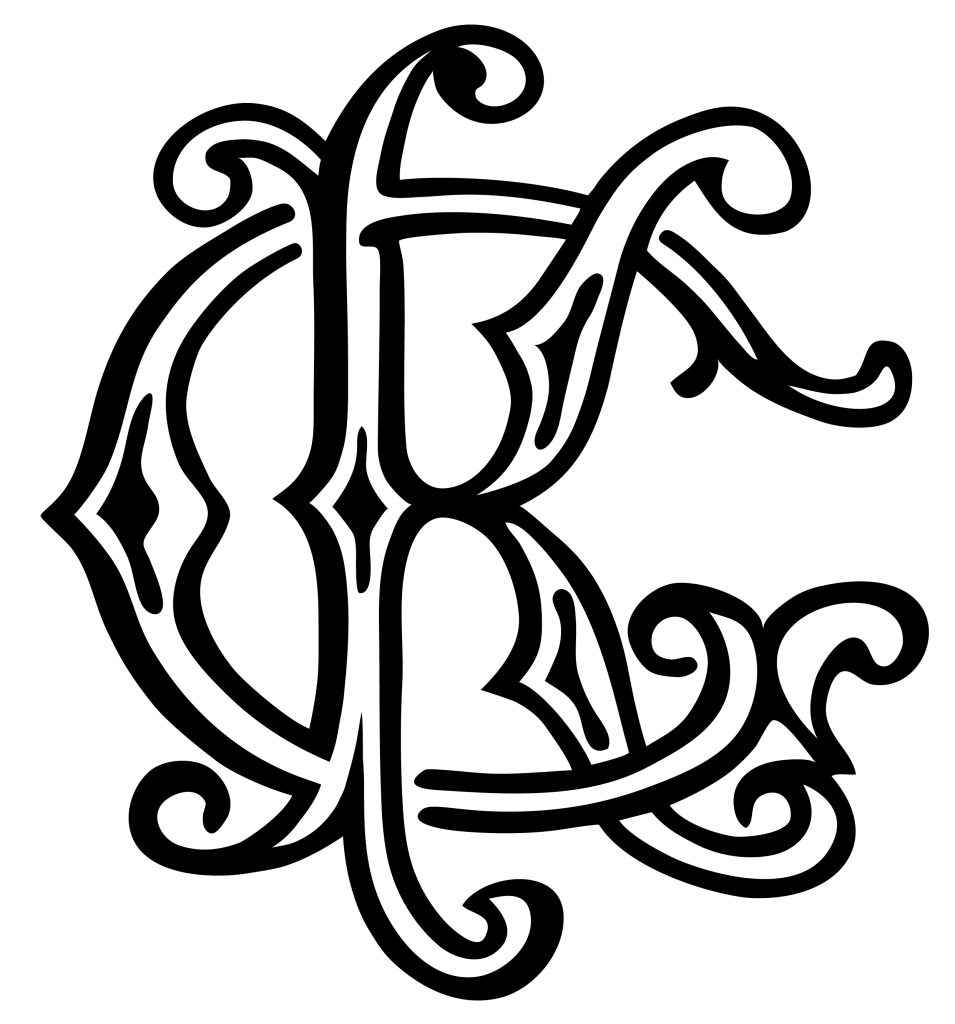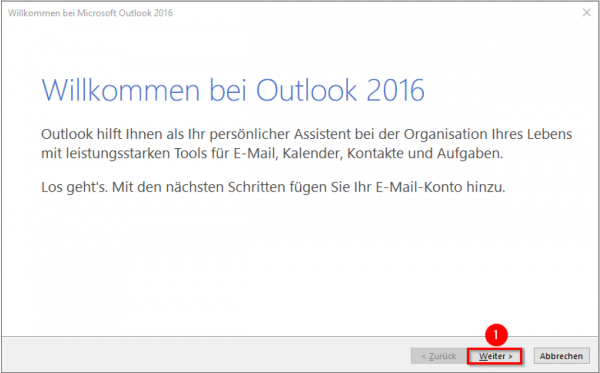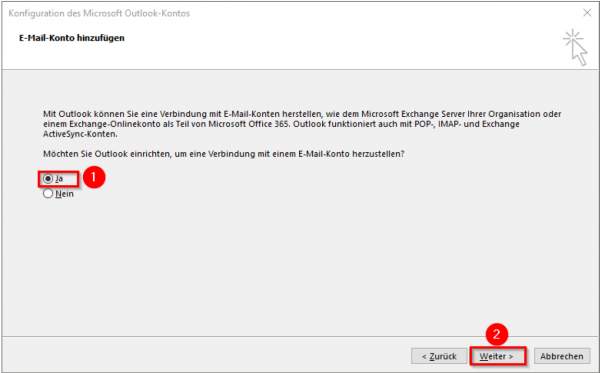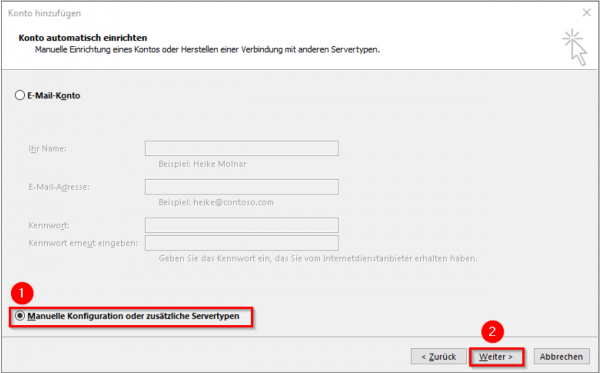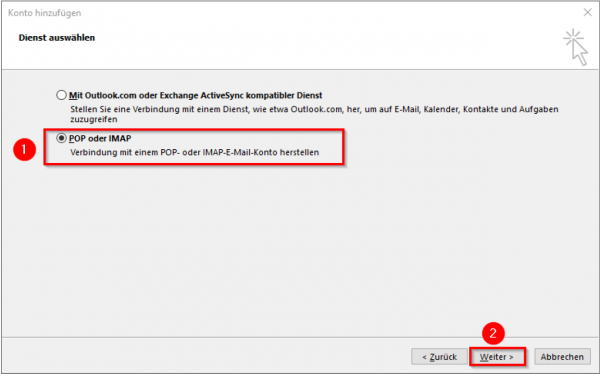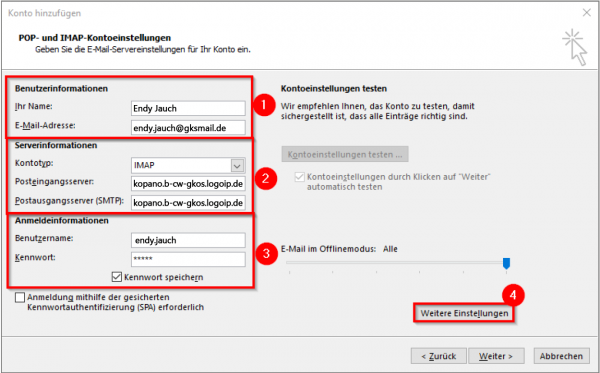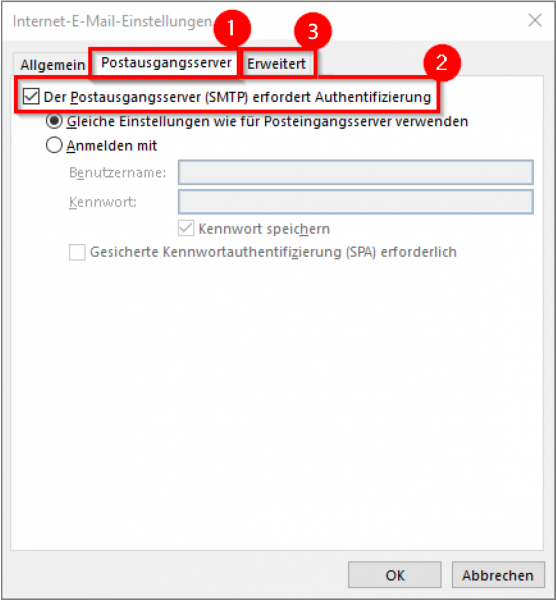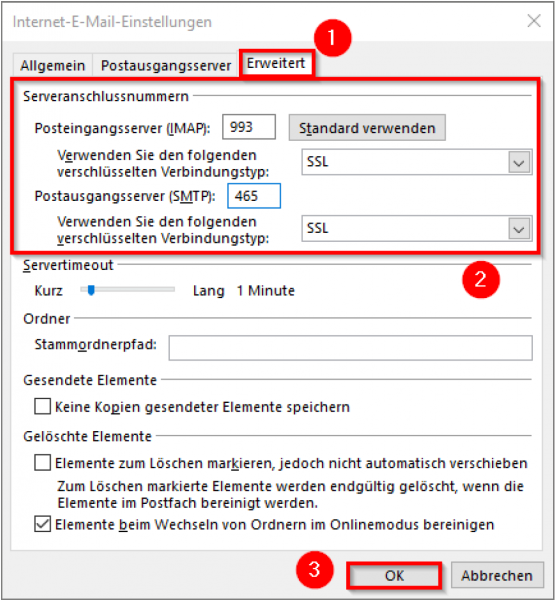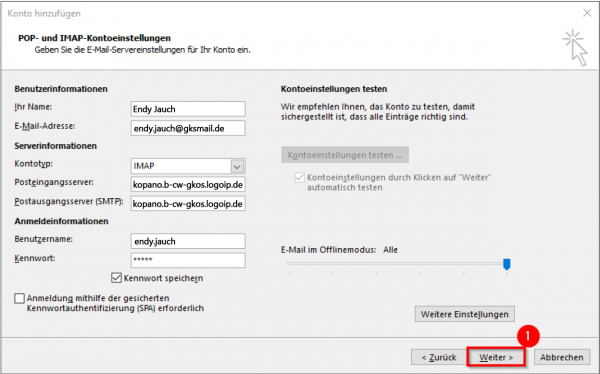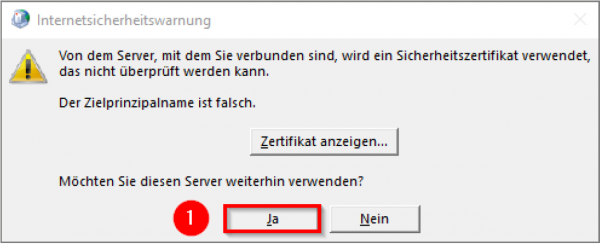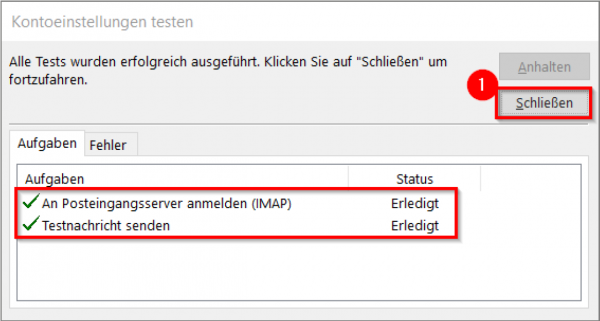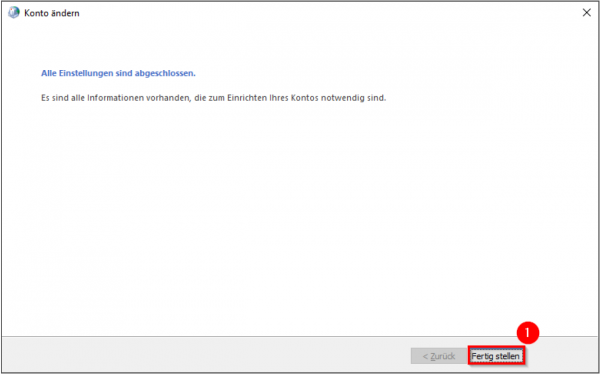Das Gottfried-Keller-Gymnasium stellt jedem von euch eine schuleigene E-Mail-Adresse zur Verfügung – sie lautet in der Regel vorname.nachname@gksmail.de. Sie ist sicher, auf unserem eigenen Schulserver gehostet und mit euren Login-Daten für die Schul-PCs einfach erreichbar. Am einfachsten geht es über den Menüpunkt E-Mail im Hauptmenü der Nextcloud oder direkt hier.
Du möchtest deine E-Mails lieber mit Microsoft Outlook verwalten? Dann folge dieser Anleitung:
1. Öffne Outlook. Klicke zunächst auf “Weiter” und im nächsten Schritt auf “Ja”. Klicke erneut auf “Weiter”.
2.Wähle ganz unten “Manuelle Konfiguration oder zusätzliche Servertypen” aus und klicke auf “Weiter”. Wähle im nächsten Schritt “POP oder IMAP” aus und klicke erneut auf “Weiter”.
3. Gib nun deine Benutzer-, Server- und Anmeldeinformationen ein.
Gib zunächst (1) deinen Namen und deine schulische E-Mail-Adresse (bestehend aus deinem Schul-PC-Login und @gksmail.de) ein.
Wähle unter “Serverinformationen” (2) als Kontotyp: IMAP und gib als Posteingangs- und Postausgangsserver je kopano.b-cw-gkos.logoip.de ein.
Gib als “Anmeldeinformationen” (3) als Benutzername deinen Schul-PC-Login und als Kenntwort dein Passwort vom Einloggen am Schul-PC ein. (1).
Klicke auf “Weitere Einstellungen”.
4. Gehe zum Reiter “Postausgangsserver” und setze das Häkchen bei “Der Postausgangsserver (SMTP) erfordert Authentifizierung” (2). Wechsele dann zum Reiter “Erweitert” (3).
Gib im erweiterten Bereich (1) unter “Posteingangsserver” den Port 993 und den Verbindungstyp SSL an. Für den Postausgangsserver wähle den Port 465 und den Verbindungstyp SSL aus (2).
Bestätige dein Angaben mit OK (3).
5. Überprüfe nochmals dene Einstellungen und klicke auf “Weiter”.
6. Bestätige die erscheinende Sicherheitswarnung mit “Ja”. Im Anschluss wird automatisch eine Testnachricht an dein Mailkonto gesendet. Sollte dies erfolgreich gewesen sein, klicke auf “Schließen”.
7. Klicke zum Abschluss aif “Fertigstellen” (1).